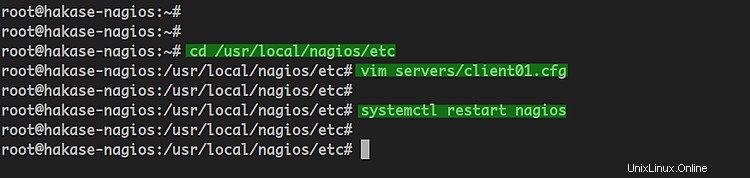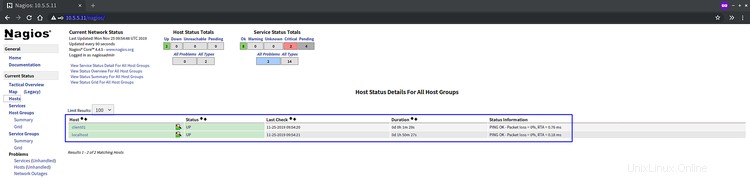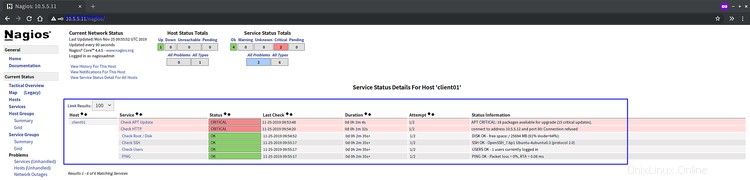Nagios es un software de código abierto para el monitoreo de sistemas y redes. Nagios puede monitorear la actividad de un host y sus servicios y proporciona una advertencia/alerta si sucede algo malo en el servidor. Nagios puede ejecutarse en sistemas operativos Linux y usaremos el servidor Ubuntu 18.04.
En este tutorial, le mostraremos paso a paso la instalación de Nagios 4.4.x en Ubuntu 18.04. Instalaremos Nagios Core 4.4.x desde la fuente, instalaremos los complementos nrpe y nagios, y luego agregaremos host para monitorear al servidor Nagios.
Requisitos previos
- 2 servidores Ubuntu 18.04
- Servidor Nagios - nombre de host:hakase-nagios con una IP:10.5.5.11
- Cliente Ubuntu - nombre de host:client01 con una IP:10.5.5.12
- Privilegios de raíz
Qué haremos:
- Instalar dependencias de paquetes
- Instalar Nagios Core 4.4.5
- Instalar el complemento Nagios y el complemento NRPE
- Añadir host a monitor al servidor Nagios
- Pruebas
Paso 1:instalar dependencias de paquetes
Primero, actualizaremos el repositorio de Ubuntu e instalaremos algunas dependencias de paquetes para la instalación de Nagios.
Actualice el repositorio de Ubuntu usando el comando apt a continuación.
actualización de sudo apt
Después de eso, instale las dependencias de los paquetes para la instalación de Nagios.
sudo apt install -y autoconf bc gawk dc build-essential gcc libc6 make wget unzip apache2 php libapache2-mod-php7.2 libgd-dev libmcrypt-dev make libssl-dev snmp libnet-snmp-perl gettext
Y ha instalado dependencias de paquetes para el servidor Nagios.
Paso 2:instalar Nagios Core 4.4.5
En este paso, instalaremos la última versión estable de Nagios Core 4.4.5. Y lo instalaremos manualmente desde la fuente.
Descargar Nagios Core 4.4.5
Vaya a su directorio de inicio y descargue el código fuente de Nagios Core.
cd ~/
wget https://github.com/NagiosEnterprises/nagioscore/archive/nagios-4.4.5.tar.gz
Extraiga el paquete de Nagios y vaya al directorio de Nagios extraído.
tar xzf nagios-4.4.5.tar.gz
cd nagioscore-nagios-4.4.5/
Compilar e instalar Nagios
Primero, compile el código fuente de Nagios y defina la configuración de host virtual de Apache para Nagios.
sudo ./configure --with-httpd-conf=/etc/apache2/sites-enabled
sudo make all

Cree el usuario y el grupo de Nagios y agregue el usuario de Apache 'www-data' al grupo 'nagios'.
sudo make install-groups-users
sudo usermod -a -G nagios www-data

Instale los archivos binarios de Nagios, el script del demonio de servicio y el modo de comando.
sudo make install
sudo make install-daemoninit
sudo make install-commandmode
Después de eso, instale la configuración del script de muestra.
sudo make install-config
Luego instale la configuración de Apache para Nagios y active los módulos mod_rewrite y mode_cgi.
sudo make install-webconf
sudo a2enmod reescribir cgi
Ahora reinicie el servicio Apache.
systemctl reiniciar apache2
Y ha instalado Nagios Core 4.4.5.
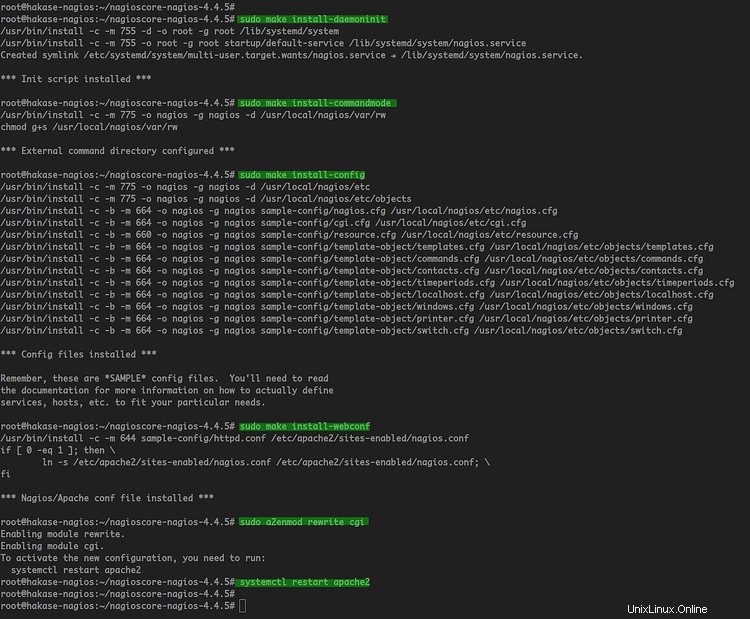
Crear usuario nagiosadmin
Después de instalar Nagios Core, agregaremos la autenticación básica para acceder al panel de control de Nagios. Y usaremos la autenticación básica de Apache.
Cree una nueva autenticación básica de apache para el usuario "nagiosadmin".
sudo htpasswd -c /usr/local/nagios/etc/htpasswd.users nagiosadmin
Escriba su contraseña segura.

Y ha creado un nuevo usuario 'nagiosadmin' para la autenticación del panel de control de Nagios.
Configurar el cortafuegos UFW
Para la configuración del firewall, deberá agregar el servicio Apache y el puerto del servidor Nagios al firewall UFW.
Agregue el puerto Apache HTTP y el puerto Nagios '' usando el siguiente comando ufw.
sudo ufw permitir Apache
Ahora recarga el cortafuegos UFW.
sudo ufw recargar
Y ha completado la instalación de Nagios Core en el servidor Ubuntu 18.04.
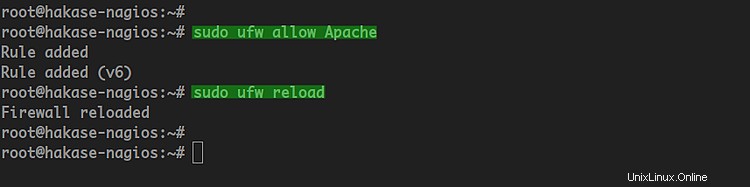
Paso 3:instalar los complementos de Nagios y el complemento NRPE
Después de instalar Nagios Core, instalaremos los complementos de Nagios y los complementos de NRPE.
Tanto los complementos de Nagios como los de NRPE están disponibles de forma predeterminada en el repositorio de Ubuntu. Puede instalar esos paquetes usando el comando apt a continuación.
sudo apt install nagios-plugins nagios-nrpe-plugin
Una vez completada la instalación, vaya al directorio de instalación de nagios "/usr/local/nagios" y edite el archivo de configuración "nagios.cfg".
cd /usr/local/nagios/
vim nagios.cfg
Descomente el directorio de configuración adicional para servidores.
cfg_dir=/usr/local/nagios/etc/servidores
Guardar y cerrar.
Ahora cree un nuevo directorio "/usr/local/nagios/etc/servers" que se usará para almacenar la configuración del monitor de host.
mkdir -p /usr/local/nagios/etc/servidores
Después de eso, vaya al directorio "/usr/local/nagios/etc/" y edite el archivo de configuración "resurces.cfg".
cd /usr/local/nagios/etc/
recursos vim.cfg
Cambie el directorio predeterminado para los complementos de Nagios como se muestra a continuación.
$USUARIO1$=/usr/lib/nagios/plugins
Guardar y cerrar.
A continuación, agregue los contactos de administración de nagios editando el archivo de configuración "objects/contacts.cfg".
objetos vim/contactos.cfg
Cambia la dirección de correo electrónico por la tuya.
definir contacto{
......
correo electrónico [email protected]
} Guardar y cerrar.
A continuación, defina el comando de verificación nrpe editando el archivo de configuración "objects/commands.cfg".
objetos vim/commands.cfg
Pegue la siguiente configuración al final de la línea.
define command{
command_name check_nrpe
command_line $USER1$/check_nrpe -H $HOSTADDRESS$ -c $ARG1$
} Guardar y cerrar.
Ahora inicie el servicio de Nagios y agréguelo al arranque del sistema.
systemctl iniciar nagios
systemctl habilitar nagios
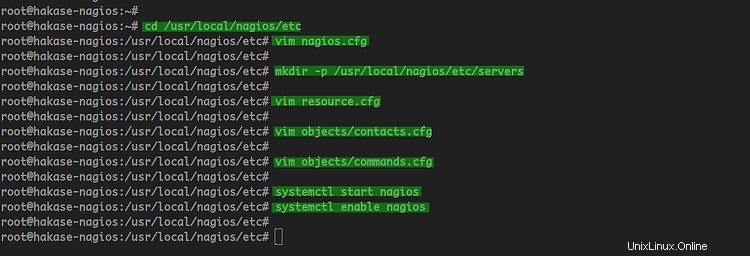
El servicio de Nagios está en funcionamiento, compruébelo con el siguiente comando.
systemctl estado nagios
A continuación se muestra el resultado.
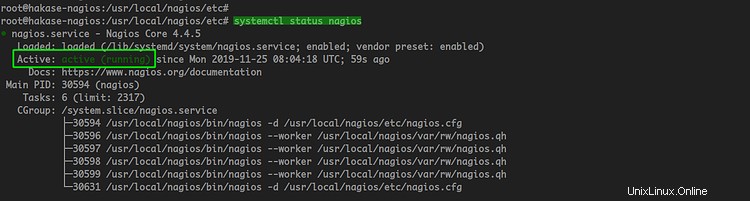
A continuación, debemos reiniciar el servicio de Apache para aplicar una nueva configuración de Nagios.
systemctl reiniciar apache2
Después de eso, abra su navegador web y escriba la dirección IP del servidor siguiendo la ruta URL de "nagios".
http://10.5.5.11/nagios/
Inicie sesión con el usuario "nagiosadmin" y escriba su contraseña.
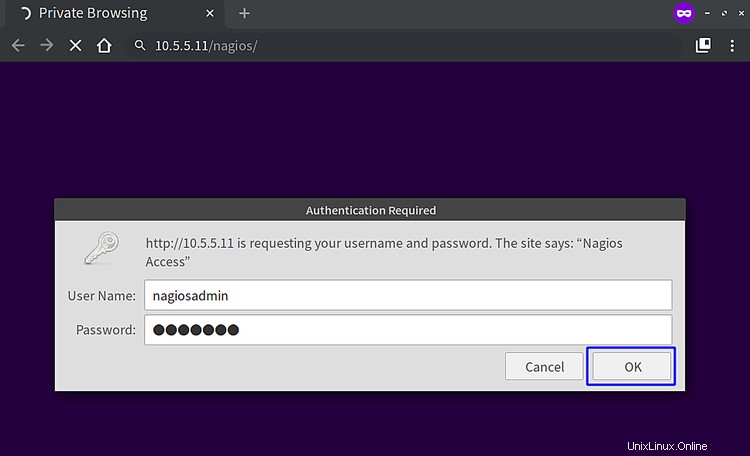
Y obtendrá el panel de control de Nagios como se muestra a continuación.
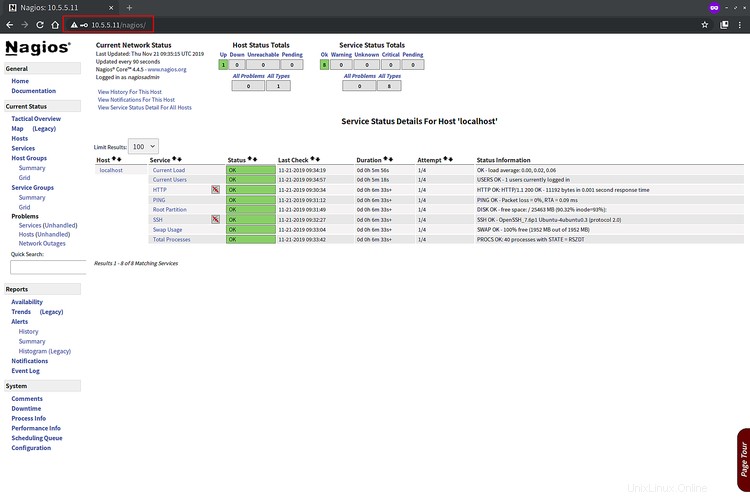
Como resultado, instaló Nagios en el servidor Ubuntu 18.04. Y puede agregar hosts al servidor de Nagios.
Paso 5:agregue el host Linux al monitor
En este paso, agregaremos el servidor Ubuntu con el nombre de host "cliente01" y la dirección IP "10.5.5.12" al servidor Nagios.
Instalar el servidor NRPE en el servidor Client01
Inicie sesión en el servidor "client01" usando su ssh.
ssh [correo electrónico protegido]
Una vez que haya iniciado sesión, actualice el repositorio de Ubuntu e instale los complementos de Nagios y el servidor NRPE.
actualización de sudo apt
instalación de sudo apt nagios-nrpe-server nagios-plugins
A continuación, vaya al directorio de instalación de NRPE "/etc/nagios" y edite el archivo de configuración "nrpe.cfg".
cd /etc/nagios/
vim nrpe.cfg
Descomente la línea "server_address" y cambie el valor con la dirección IP "client01".
dirección_servidor=10.5.5.12
En la línea "allowed_hosts", agregue la dirección IP del servidor Nagios "10.5.5.11".
hosts_permitidos=127.0.0.1,::1,10.5.5.11
Guardar y cerrar.
A continuación, edite la configuración "nrpe_local.cfg".
vim nrpe_local.cfg
Cambie la dirección IP con la dirección IP "client01" y pegue la configuración en ella.
comando[check_root]=/usr/lib/nagios/plugins/check_disk -w 20% -c 10% -p /
comando[check_ping]=/usr/lib/nagios/plugins/check_ping -H 10.5.5.12 -w 100.0,20% -c 500.0,60% -p 5
comando[check_ssh]=/usr/lib/nagios/plugins/check_ssh -4 10.5.5.12
comando[check_http] =/usr/lib/nagios/plugins/check_http -I 10.5.5.12
comando[check_apt]=/usr/lib/nagios/plugins/check_apt
Guardar y cerrar.
Ahora reinicie el servicio NRPE y agréguelo al arranque del sistema.
systemctl reiniciar nagios-nrpe-server
systemctl habilitar nagios-nrpe-server
Y el servidor Nagios NRPE está en funcionamiento.
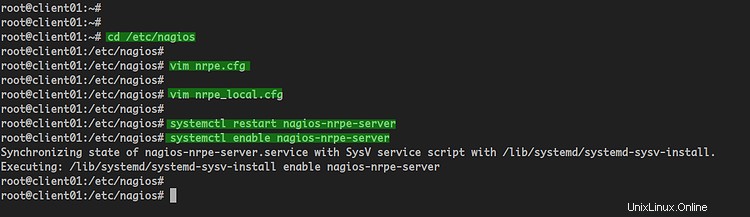
Verifique el servicio NRPE usando el siguiente comando.
systemctl estado nagios-nrpe-servidor
El servicio NRPE está en funcionamiento.
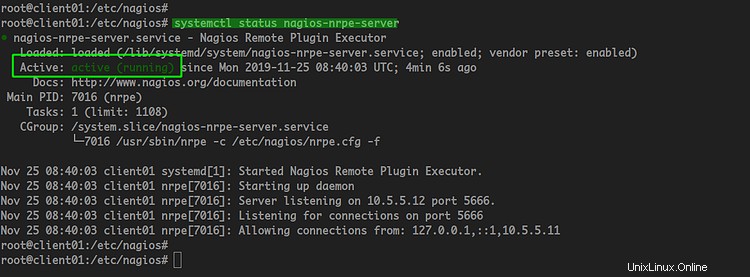
A continuación, vuelva al servidor Nagios y compruebe el servidor NRPE "client01".
/usr/lib/nagios/plugins/check_nrpe -H 10.5.5.12
/usr/lib/nagios/plugins/check_nrpe -H 10.5.5.12 -c check_ping
Y obtendrá el resultado como se muestra a continuación.

Y ha instalado el servidor Nagios NRPE y los complementos de Nagios en el host "client01".
Añadir configuración de hosts al servidor Nagios
Vuelva a la terminal del servidor Nagios, vaya al directorio "/usr/local/nagios/etc" y cree una nueva configuración "server/client01.cfg".
cd /usr/local/nagios/etc
servidores vim/client01.cfg
Cambie la dirección IP y el nombre de host por los suyos propios y pegue la configuración en él.
# UBUNTU FILE DE CONFIGURACIÓN DEL HOST HOST1
Define el host {
Use Linux-Server
host_name Client01
alias ubuntu host
dirección 10.5.12
Registro 1
}
Defina el servicio {
host_name Client01
Service_Description Ping
check_command check_nrpe! Check_ping
max_check_attempts 2
check_interval 2
retry_interval 2
check_period 24x7
check_freshness 1
contact_groups admins
notification_interval 2
notificación_period 24x7
notificaciones_enabliadas 1
Registro 1 1 Registro 1
}
d Servicio Efine {
host_name Client01
Service_Description Check Users
check_command check_nrpe! check_users
max_check_attempts 2
check_interval 2
retry_interval 2
check_period 24x7Check_freshness 1
contact_groups admins
notificación_interval 2
notificación_period 24x7
notifications_enabled 1
registrar 1
}
Definir el servicio {
host_name Client01
Service_Description Check ssh
check_command check_nrpe! check_ssh
max_check_attempts 2
check_interval 2
retry_interval 2
check_period 24x7
check_freshness 1
contact_groups admins
notificación_interval 2
notification_period 24x7
notifications_Enabled 1
Registro 1
}
Define el servicio {
host_name Client01
Service_Description check root /disk
check_command check_nrpe! check_root
max_check_attempts 2
check_interval 2
retry_interval 2
check_period 24x7
check_freshness 1
contact_groups admins
notificación_interval 2
notificación_period 24x7
notifications_Enabled 1
Registro 1
}
Definir el servicio {
host_name Client01
Service_Description Check Apt Update
check_command check_nrpe! check_apt
max_check_attempts 2
check_interval 2
retry_interval 2
Check_period 24x7
check_freshness 1
contact_groups admins
notificación_interval 2
notification_period 24x7
notifications_enabled 1
registrar 1
}
<
Define Service {
host_name Client01
Service_Description Check Http
check_command check_nrpe! check_http
max_check_attempts 2
check_interval 2
retry_interval 2
check_period 24x7
check_freshness 1
contact_groups admins
notificación_interval 2
notification_period 24x7
notifications_enabled 1
registrar 1
}Guardar y cerrar.
Ahora reinicie el servidor Nagios.
systemctl reiniciar nagios
Paso 5 - Prueba
Vuelva a su navegador y espere unos minutos.
Haga clic en "Hosts " menú y obtendrá el "cliente01" se ha agregado.
A continuación se muestran los detalles de la supervisión del servidor "client01".
Ahora ha agregado Host para monitorear al servidor Nagios.
Y la instalación de Nagios 4.4.5 en Ubuntu 18.04 Server se completó con éxito.